음성으로 텍스트 입력
음성 입력 기능을 사용하면 일반적으로 입력 작업을 하는 어떤 곳에서든 음성을 텍스트로 변환할 수 있습니다. Windows 로고 키 +H를 누르면 음성 입력 인터페이스가 열립니다.
문자, 숫자, 문장 부호, 기호 받아쓰기
숫자나 문장 부호 문자를 말로 하는 방식을 통해 대다수 숫자와 문장 부호를 받아쓰기로 입력할 수 있습니다. 문자와 기호를 받아쓰기로 입력하려면 "철자 입력 시작"이라고 말합니다. 그런 다음 원하는 기호 또는 문자를 말하거나 ICAO 음성 영문자를 사용합니다.
대문자를 받아쓰기로 입력하려면 문자를 말하기 전에 "대문자"라고 말합니다. 예를 들어 "대문자 A", "대문자 알파"라고 말할 수 있습니다. 입력을 완료한 후 "철자 입력 중지"라고 말합니다.
질문과 대답
-
음성 인식을 설정하기 전에 마이크부터 설정해야 합니다.
시작 > 설정 > 시간 및 언어 > 음성을 선택합니다.
마이크 아래에서 시작 단추를 선택합니다.
-
작업 표시줄의 검색 창에 Windows 음성 인식을 입력한 다음 결과 목록에서 Windows 음성 인식을 선택합니다.
지침에 따라 음성 인식을 설정합니다.

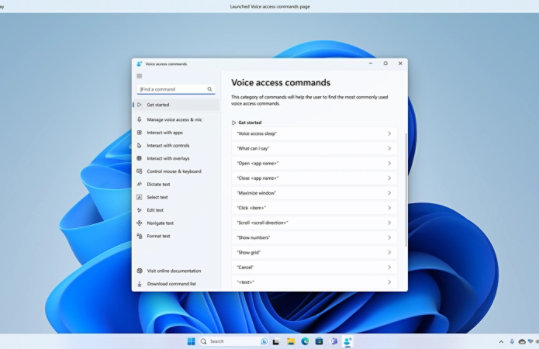
Microsoft Windows 팔로우